Možno ste k zariadeniu pripojili veľa zariadenímac; telefóny, tablety, fotoaparáty a čo nie. Z väčšej časti to robíte iba pre prístup k súborom v zariadení a veľmi zriedka je zrejmé, že zariadenie môžete skutočne používať. To znamená, že nepripojíte svoje zariadenie iba na prístup k úložisku, ale na skutočné použitie tohto zariadenia. CamTethering je bezplatná aplikácia pre Mac, ktorá vám umožní pripojiť vášschopná fotoaparát DSLR cez Wi-Fi, USB alebo Bluetooth, a fotografujte z neho. Môžete určiť rýchlosť uzávierky, číslo F, rýchlosť uzávierky a faktor orezania.
Po nainštalovaní aplikácie pripojte fotoaparátpočítač Mac pomocou kábla USB, Wi-Fi alebo Bluetooth a spustite aplikáciu. Aplikácia zistí všetky kamery pripojené k systému a uvedie ich zoznam. Vyberte kameru a kliknite na Otvorte aplikáciu Camera.
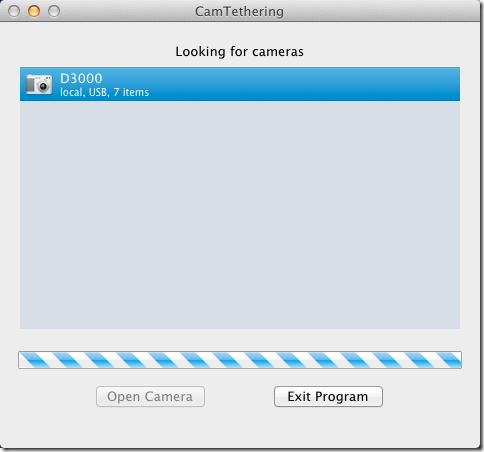
Po otvorení fotoaparátu sa všetky fotografie nachádzajú na fotoaparátesa načíta a zobrazí v okne napravo. Aktuálne nastavenia fotoaparátu a úroveň nabitia batérie sa zobrazia vľavo tesne nad piatimi tlačidlami. Ak chcete do fotoaparátu odoslať príkaz na vytvorenie fotografie, kliknite na ikonu Otvorte kontrolu PTP Tlačidlo.
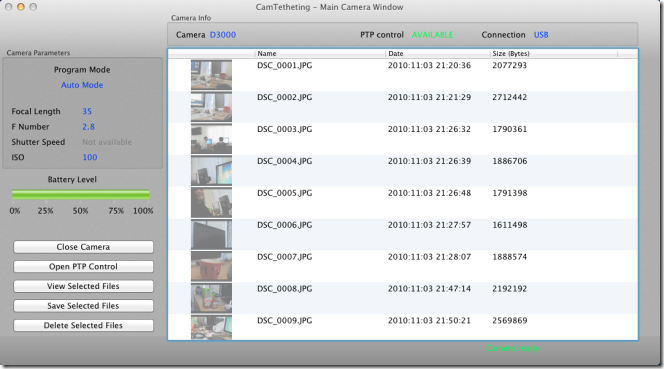
V tomto ovládacom okne môžete snímať jednotlivé obrázky, dávkové snímky alebo nastaviť časosběrné snímanie. Ak chcete urobiť jednoduchý záber, prejdite na Jednoduché snímanie na karte zadajte hodnotu vzdialenosti, vyberte ISO, F číslo a faktor plodiny a kliknite na Zachytiť obrázok.
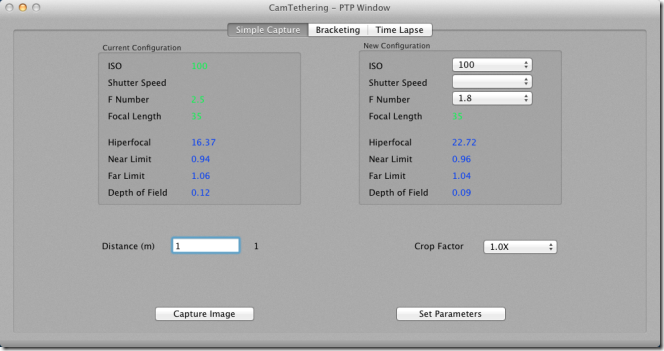
Ak chcete nastaviť sériu obrázkov (až 9), prejdite na bracketing a vyberte ľubovoľný počet obrázkov, zadajte číslo ISO a F a kliknite na tlačidlo štart, Ak chcete odfotografovať fotografie s časovým odstupom, prejdite na stránku Časový odstup na karte zadajte dátum začatia a ukončenia a počet snímok, ktoré by sa mali nasnímať za sekundu a minútu, a kliknite na tlačidlo štart.
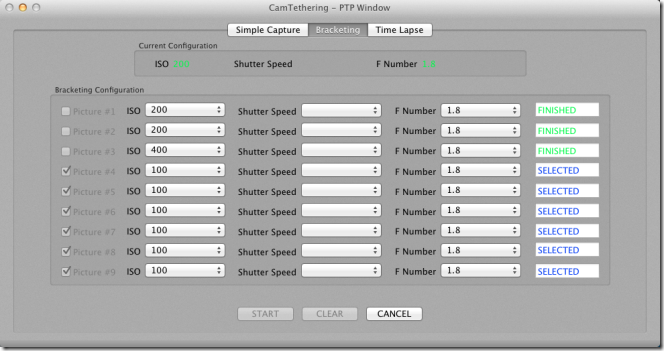
Ak chcete zobraziť obrázky, ktoré ste nasnímali, vráťte sa do hlavného okna aplikácie, vyberte obrázok a kliknite na tlačidlo Zobraziť vybrané súbory, Použi Uložte vybrané súbory a Odstrániť vybrané súbory tlačidlá na uloženie súborov do systému alebo ich odstránenie z pamäte fotoaparátu.
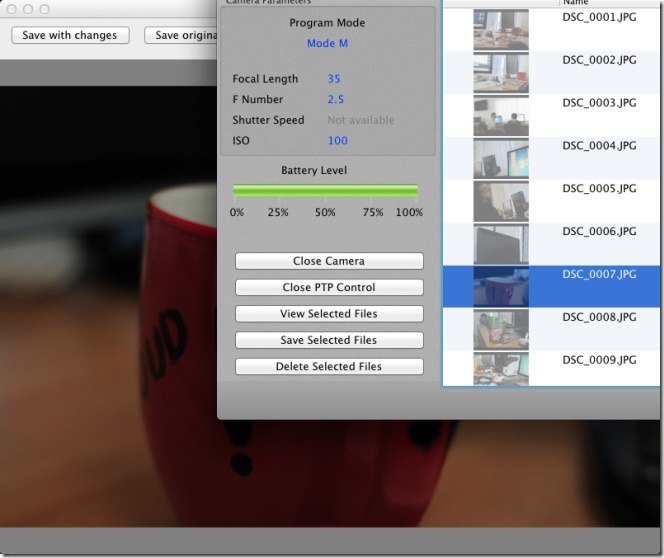
Táto aplikácia funguje veľmi dobre a je skvelána diaľkové snímanie obrázkov. Predstavte si, že máte párty, a namiesto určeného fotografa si môžete nastaviť kameru na akékoľvek dobré miesto a naplánovať pravidelné fotografovanie. Ak sa chystáte na fotografovanie prírody na záhrade, ale vtáky alebo včely vydávajú príliš veľa hluku, nechajte fotoaparát a pošlite obrázkové príkazy cez počítač Mac.
Získajte CamTethering pre Mac













Komentáre